Come fermare la modalità verticale del tuo iPhone dalla creazione di più file

La modalità verticale di iPhone 7 Plus è davvero eccezionale. Nelle giuste circostanze, consente di scattare ritratti che sembrano come se fossero stati ripresi utilizzando una DSLR e un obiettivo con apertura ampia usando il tuo iPhone.
CORRELATO: Come utilizzare la modalità ritratto di iPhone 7 Plus
Ma quando usi la modalità Ritratto, il tuo iPhone salva due foto, non una: una foto con l'effetto di profondità applicato e un'altra senza di essa. Se stai cercando di stare attento allo spazio di archiviazione, o semplicemente non vuoi intasare il tuo rullino fotografico, questo può essere noioso.
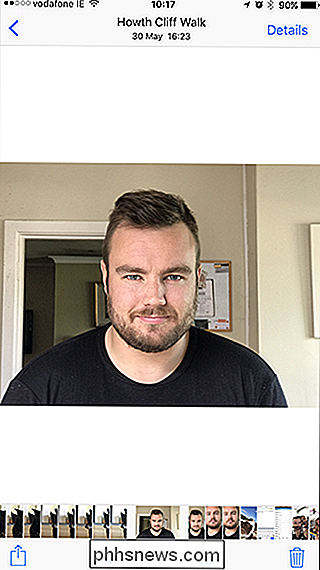
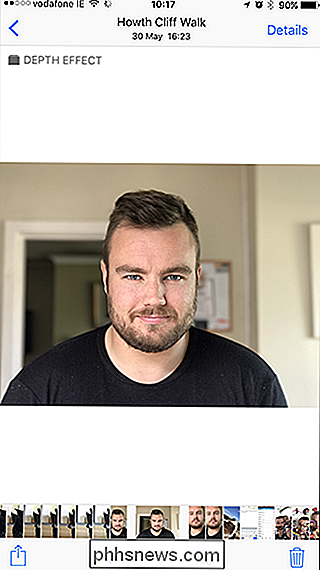
Diamo un'occhiata a come cambiare le cose in modo che il tuo iPhone salvi solo la foto con la profondità effetto applicato.
Vai su Impostazioni> Foto e fotocamera e scorri verso il basso in modalità verticale.
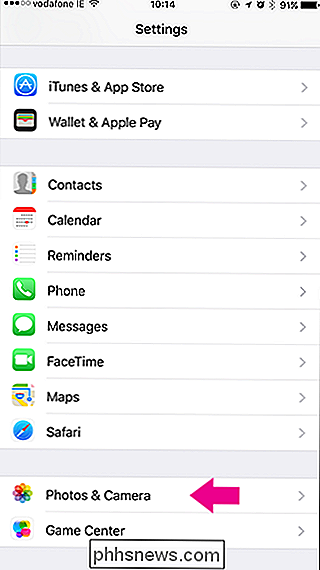
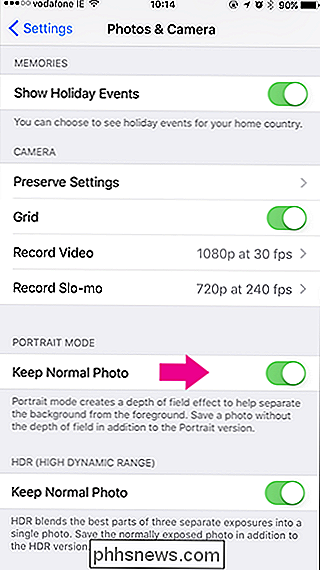
Ruota la foto normale su disattivato.
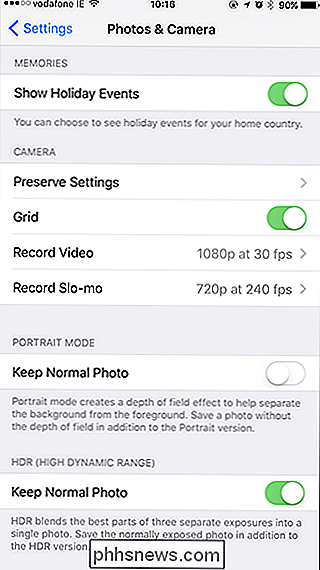
Ora l'unica foto salvata sarà quella con l'effetto di profondità applicato.

I file compressi NTFS vengono decompressi su disco o memoria?
Se stai cercando modi per ottimizzare il tuo sistema Windows per risparmiare spazio su disco, potresti considerare la compressione NTFS come opzione. Ma se scegli questa opzione, allora come funziona il processo di decompressione? Il post di Q & A di SuperUser di oggi ha la risposta alla domanda di un lettore curioso.

10 Alternative a Steam per l'acquisto di giochi per PC economici
Quando si parla di distribuzione digitale per giochi per PC, Steam è il campione indiscusso, con circa 2,4 miliardi di vendite totali a marzo 2017. Ma solo perché attualmente ha un ruolo guida nel mercato non significa che devi ridurre le tue scelte per gli acquisti di giochi digitali. Ecco 10 alternative a Steam per i giocatori PC, alcune delle quali offrono compatibilità con Steam, e che spesso battono anche sul prezzo.



